スマートリモコンって知ってますか?赤外線を使用する家電のリモコンをスマホにまとめることができる便利な機器です。
シーンに合わせて機器を同時にON/OFFしたり、外出先から操作できたりできます。それに音声アシスタントのGoogle AssistantやAmazon Alexaを使ってコントロールすることも可能です。「使ってみたらQOL爆上がりした」とかチラホラ聞いていました。
そんなスマートリモコンを私の環境で使うことを想定すると、「いくつかのリモコンが不要になる」「エアコンを外からつけれる」ぐらいなので不要だと思いましたが、物は試しでSwitchBot(スイッチボット)ハブ2を購入してみました。
製品概要
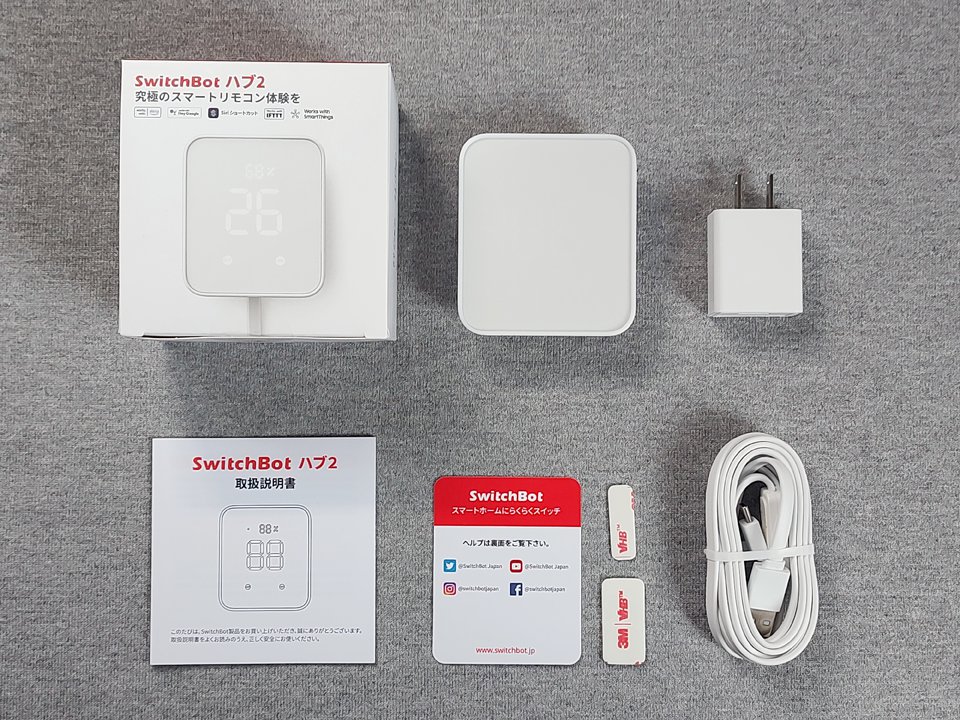
SwitchBotハブ2は、スマートリモコン(赤外線リモコン)の他に、温度、湿度、照度のセンサーが付いていて、2023年7月時点では最上級のモデルです。スマートリモコンを使えば、普段使っているリモコンをスマホから操作できるようになります。そして、各センサーを組み合わせて家電をコントロールすることもでき、例えば「室温が30℃になったらエアコンを入れる」というようなことができます。
パッケージ内容は、ハブ2本体、アダプター、温湿度センサー搭載USBケーブルなどが入っていました。





本体は邪魔にならないぐらいの大きさで、白色なのでインテリアのような感じで置けると思います。温湿度センサーがUSBケーブルに合体しているため取り扱い注意です。

電源を入れると、湿度、温度、スマートボタン(一括操作)のOFF/ONが表示されます。アプリからスマートボタンのON/OFF時の動作を設定すればボタンをタッチするだけで実行されます。本体が手に届く位置にあるなら照明を全てON/OFFにするなど便利に使用できそうです。
ちなみに初期時はLEDの輝度が高く、夜は眩しすぎるのでアプリから設定変更したほうがいいです。
ハブ2の設置
作業内容は公式サイトの「SwitchBotハブ2の設置から使用方法」とほとんど同じです。
まずはSwitchBot専用のアプリがあるのでインストールしました。アプリバージョンは7.3.1です。
アプリを起動するとハブ2のハードウェアバージョンの更新があったので手順通りに進めました。最近は無線で簡単に更新できるので便利です。ハードウェアバージョンが1.0-0.8になりました。
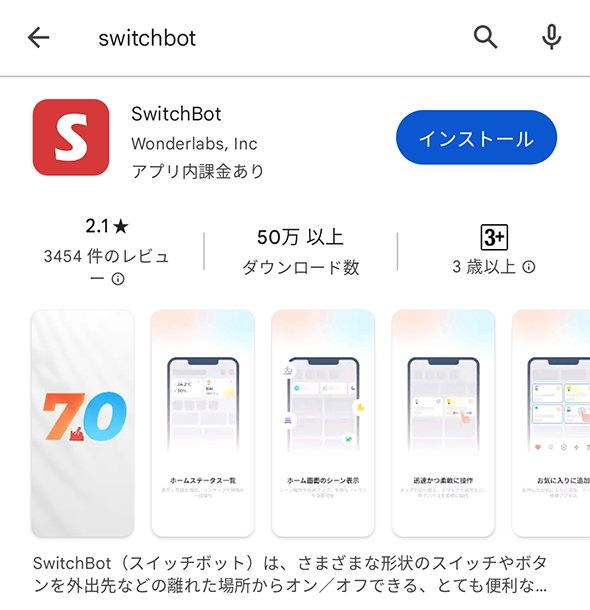
アプリを起動して「デバイスの追加」からハブ2を選択して自宅のWi-Fiと接続します。
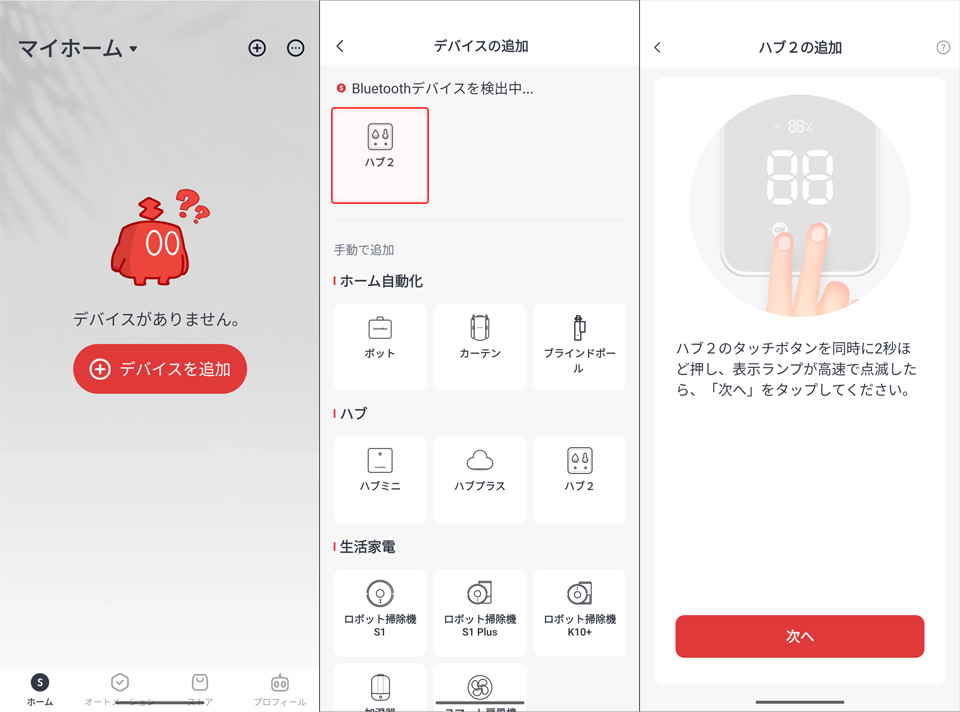
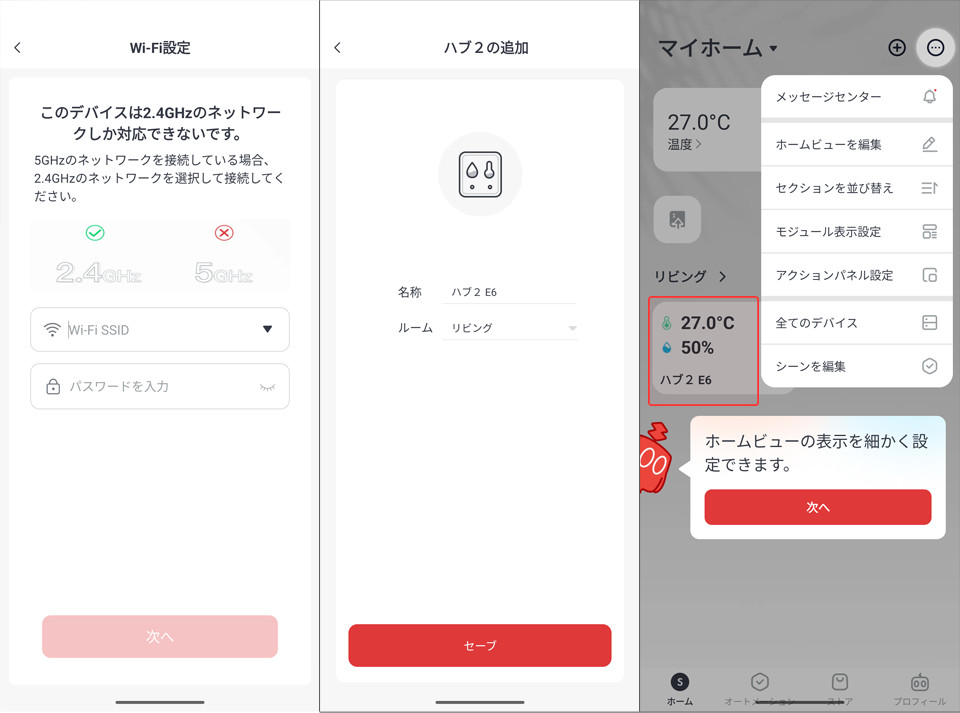
接続が完了するとマイホームに「ハブ2」が追加されてセンサー情報が表示されました。
赤いキャラクターが様々な助言をしてくれますが、何を言われたか全く覚えていません。
次はハブ2にリモコンを登録してみます。
照明のリモコンを登録する
照明のリモコンはHK9494という型番で、点灯/消灯ボタンが分かれているタイプです。
照明本体の型番はPanasonic LE-PC06Dです。

マイホームに追加されたハブ2を選択すると、ハブ2の設定画面に遷移するので「リモコンを追加」を選択して、家電から「ライト」を選択します。最後にリモコンの学習方法を3つの中から選びます。
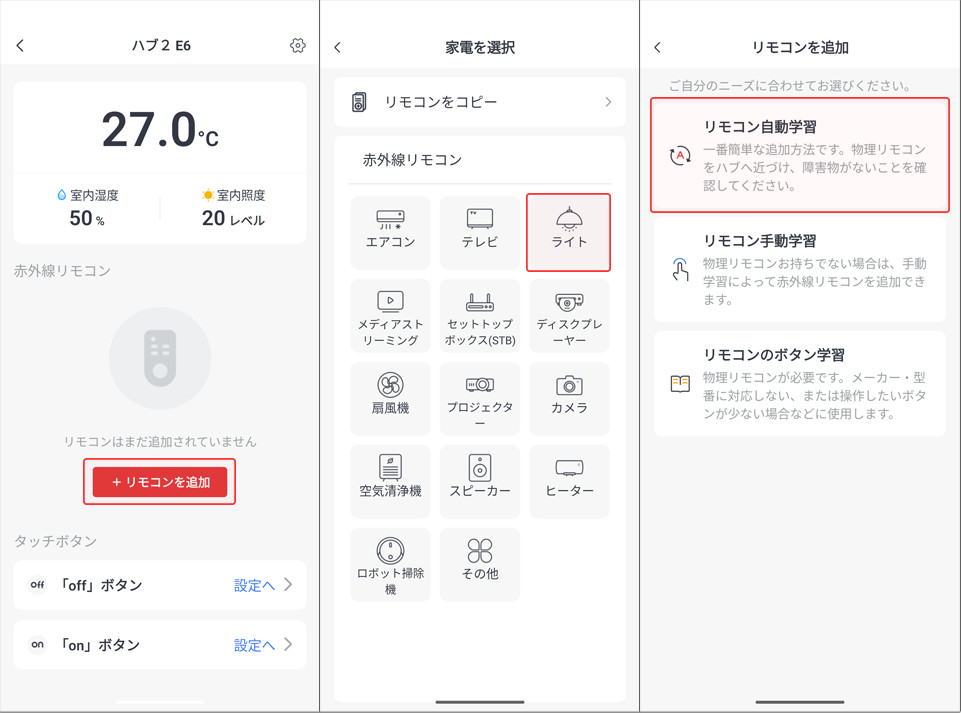
今回は「リモコンの自動学習」が一番簡単な方法っぽいので試してみます。学習方法の違いはざっくり以下のようになっています。
- リモコン自動学習
-
物理リモコンの電源ボタンを押すと、自動的に機種を判別してテンプレートの中から動作するものを選びます。
- リモコン手動学習
-
リモコンの製品一覧から機種を選択します。物理リモコンが不要です。
- リモコンのボタン学習
-
物理リモコンのボタンを1つ1つ登録していきます。
「赤外線信号の受信待ち」画面で物理リモコンの電源ボタンを押したら、動作確認テストが行えるテンプレートが表示されたので、アプリ内の電源ボタンを押したら照明が点灯しました!
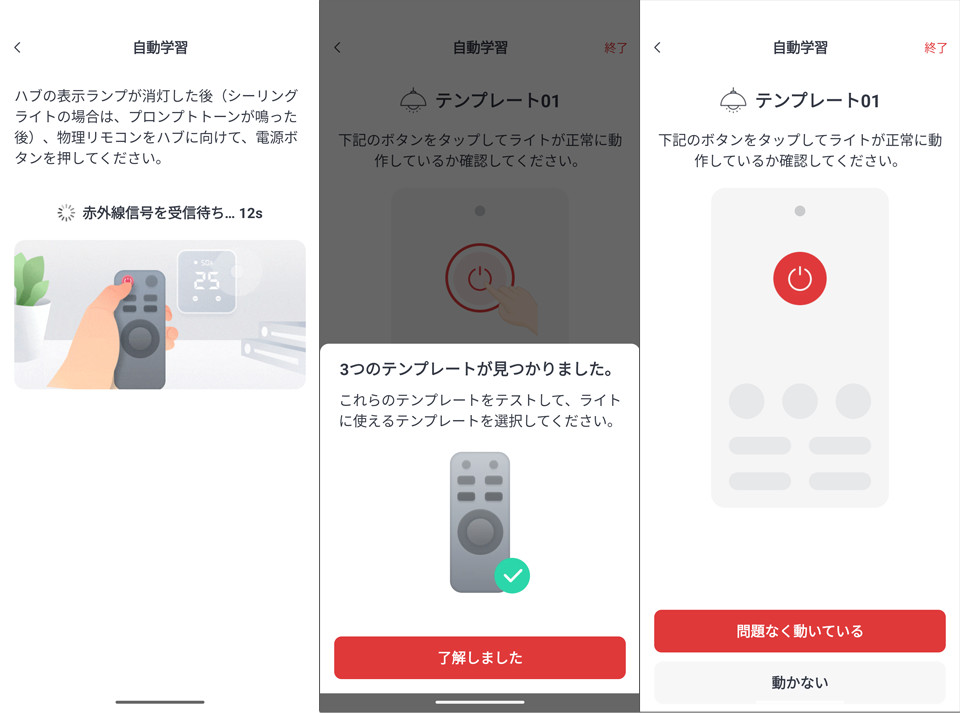
物理リモコンの信号をコピーしているだけですが、今までこういう製品を使ったことがなかったので、こんな簡単にコピーできるのだなと感心しました。
無事に動作したので次に進むとシンプルなリモコンが表示されました。ですが「常夜灯」「全灯」が使えない状態になっていました。仕方がないので編集モードから1つ1つ再学習を行うと無事に動くようになりました。
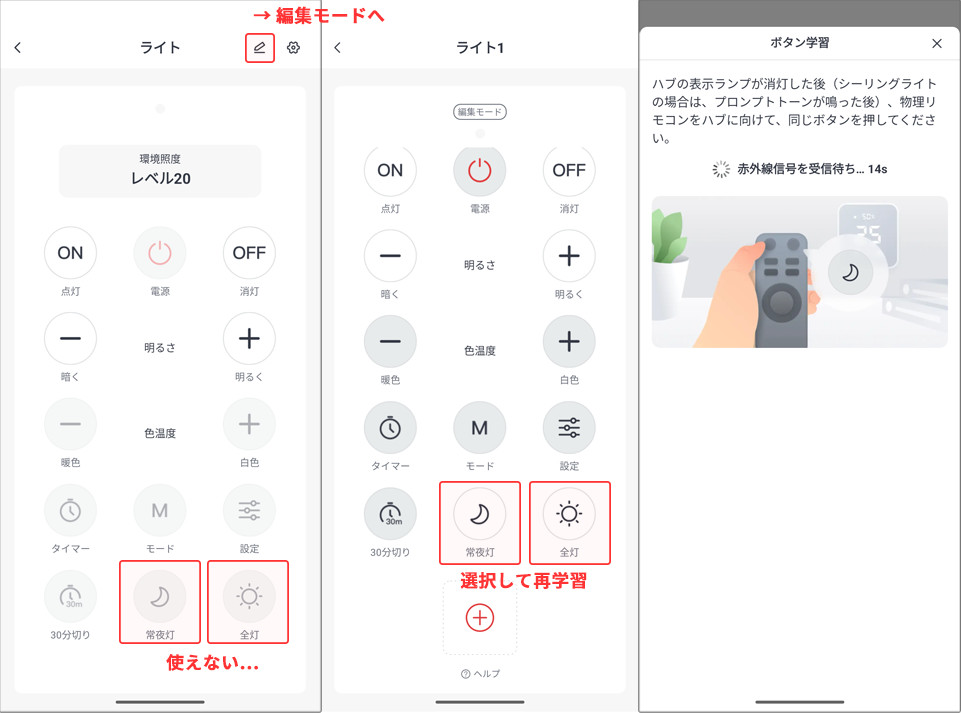
その他のボタンに異常がないかテストを行うと、おかしい挙動をしていることに気が付きました。
本来「点灯」を押すと以前の明るさをキープしたまま点灯するはずが、何故か必ず最大の明るさで点灯するようになっていたり、「明るさ」の微調整ができません…。
たぶん送信している信号がおかしいのだと思い、全てのボタンを再学習することでようやく正常に動作するようになりました。
そもそもこのリモコンが対応しているのか気になったので、リモコン登録方法の2つ目「リモコン手動学習」から対応機種一覧を見たところ、残念ながら見つかりませんでした。ということはたぶん赤外線の信号が似ているタイプのテンプレートが選ばれてしまい、変な挙動をしていたのだと思います。んー、なんかイマイチです。
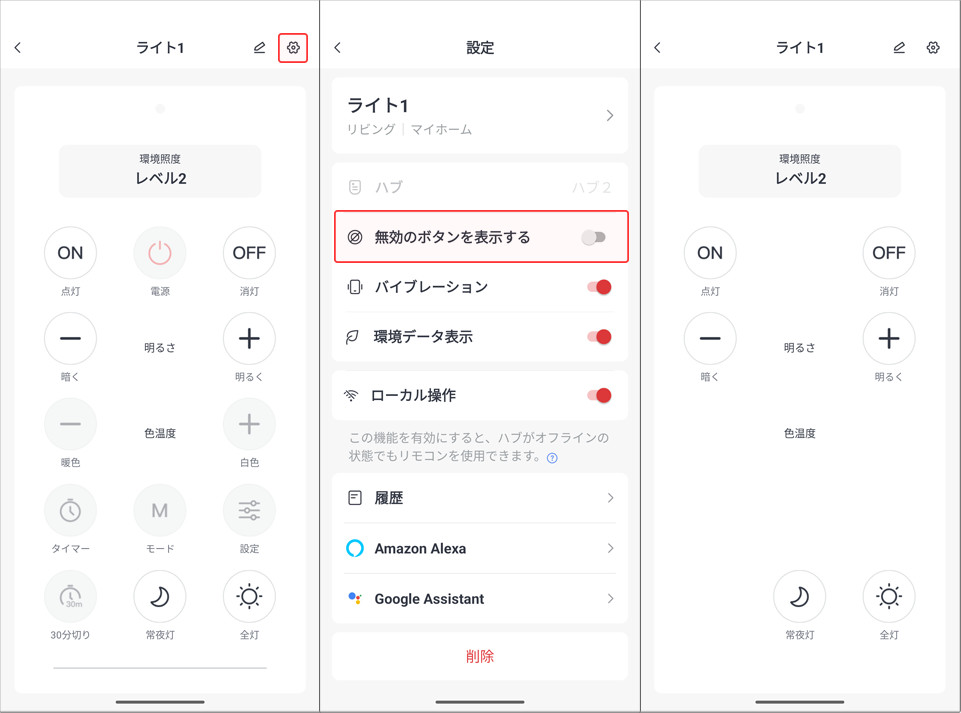
あとは設定から使用できないボタンを非表示にして、ようやく照明のリモコンが完成しました。何度もやり直したので結構時間がかかったと思います。
このリモコン画面の不満を挙げるならアイコンの移動ができないことでしょうか…。自由に配置できたら嬉しいところです。
追加した照明はマイホームに表示され、選択すると簡易的な操作メニューが表示されます。フルサイズのリモコンを表示したい場合は、下部の「操作設定」を選択すると表示されます。
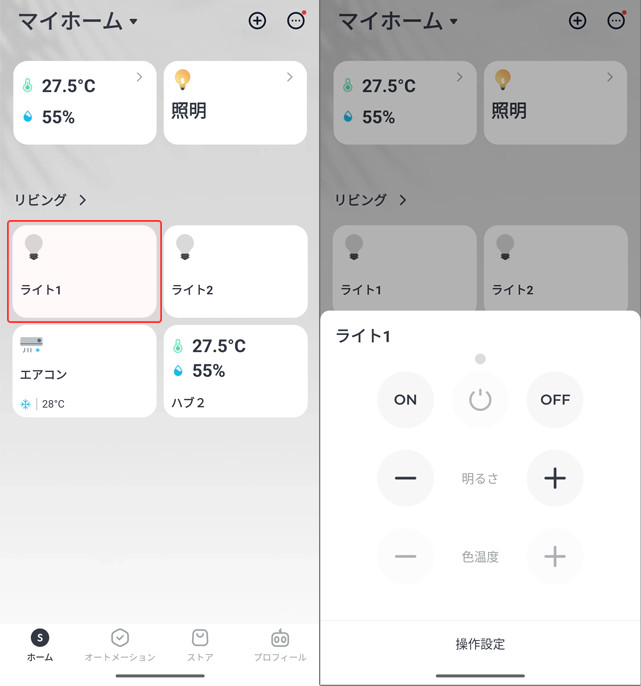
なお、アプリからは照明のオン/オフ状態を判別することはできません。赤外線リモコンがハブ2に置き換わっただけですし、物理リモコンや物理スイッチもあるので判別できたら凄すぎます。
念のため判別方法がないか調べたところ、SwitchBot社製の照明はWi-Fiと接続するので判別できるようです。(たぶん)
反応速度について
リモコンのボタンを押してから反応するまでの速度は、0.1~0.3秒ほどで思っていたよりも速かったです。インターネットを通すため、物理リモコンよりも遅くなるのは確実と分かっていましたが、これなら問題ないと思います。たまに1秒とか反応しなかったり、無反応なこともありますけどね…。
ローカル操作について
ハブ2はWi-Fiに繋がらない場合、スマホのBluetoothとハブ2が繋がって「ローカル操作」が可能になります。公式サイトブログを読んでみると分かりやすいと思います。
わざとWi-Fiの設定を消して試したところ、上記で登録した照明のリモコンは全く動作しませんでした。
原因を知りたくて色々試したところ、どうやら再学習させたボタンが動作しないようでした。ローカルにリモコンデータをダウンロードするので動作しそうですがよく分かりません…。バージョンアップで使えるようになるといいですね。
シーンについて
シーンは「実行条件を満たせば〇〇する」というルールを作る機能です。
実行方法は2つで「手動」と「自動」があります。
手動はアプリからボタンを押して実行させる方法で、Google Assistantのオートメーションに設定できます。Amazon Alexaにも設定できるようですが未テストです。
あと、Android端末ならウィジェットにすることもできます。
自動はスケジュールやハブ2のセンサーを使って実行させる方法です。製品説明で言っていた「室温が30℃になったらエアコンを入れる」を実現することができます。
手動シーンの作成
お出かけ前や就寝時に使えそうな、複数の照明を全て消灯するシーン「照明OFF」を作成してみます。
下部メニューから「オートメーション」を選択して「+」から新しいシーンを追加します。1度もシーンを作成していない場合は、画面中央に「シーンの作成」ボタンがあるのでそちらを選択してもOKです。
シーン設定が表示されたら「条件を追加」を選択します。
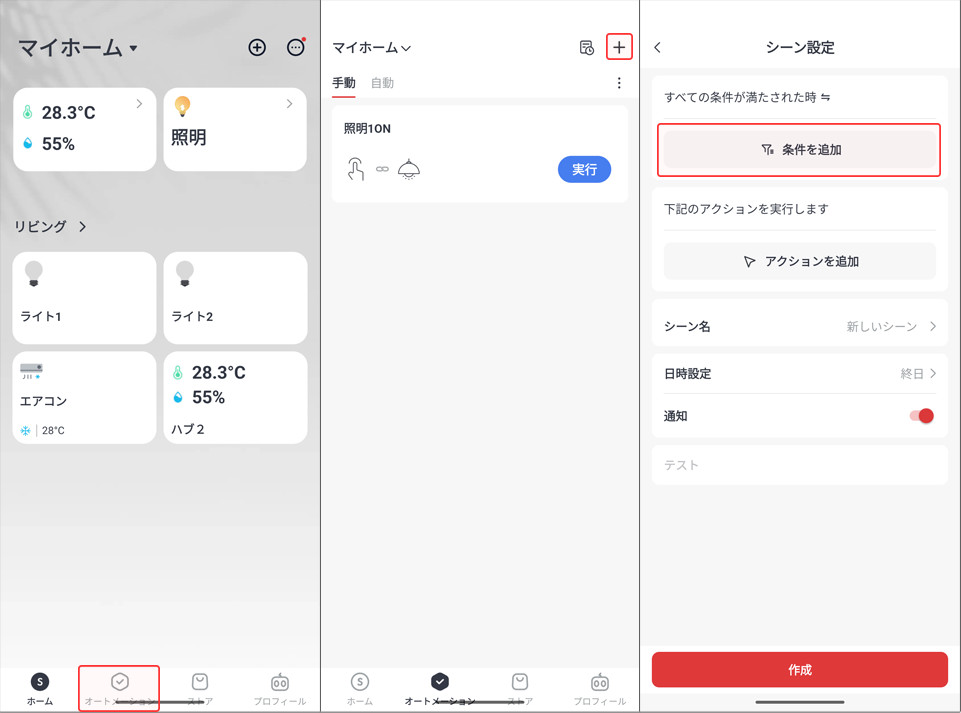
次に「手動実行」を選択して、接続したデバイス「ライト1」を選択後に「消灯」を選択します。
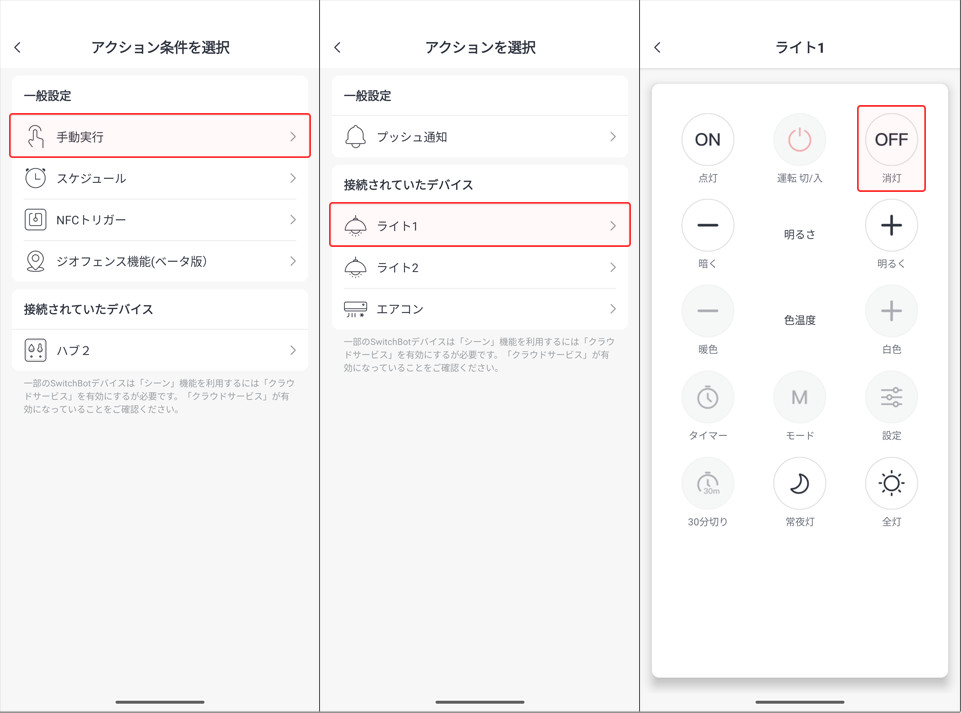
同様に2つ目の照明も追加して、シーン名を決めて保存で完了です!
追加したシーンはマイホームのシーンセクションにも表示されます。
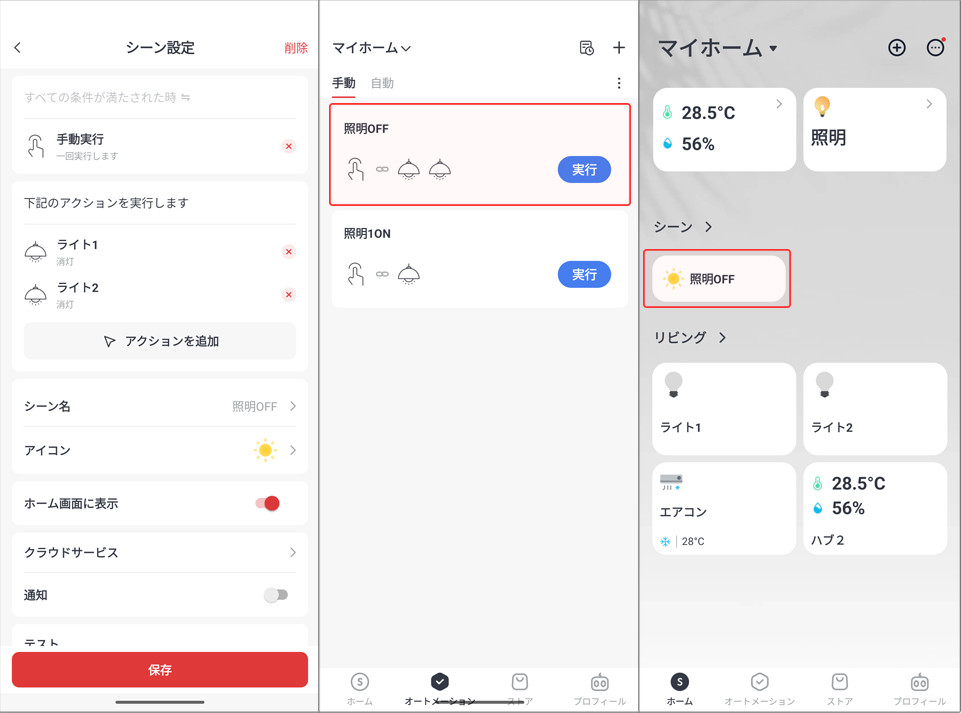
手動シーンを音声アシスタントで呼び出す
先ほど作成した手動シーン「照明OFF」を音声アシスタントのGoogle Assistantから実行してみます。
シーンの設定から「クラウドサービス → Google Assistant」を選択すると「Googleホームアプリ」が起動します。もしくは直接Googleホームアプリを起動しても大丈夫です。
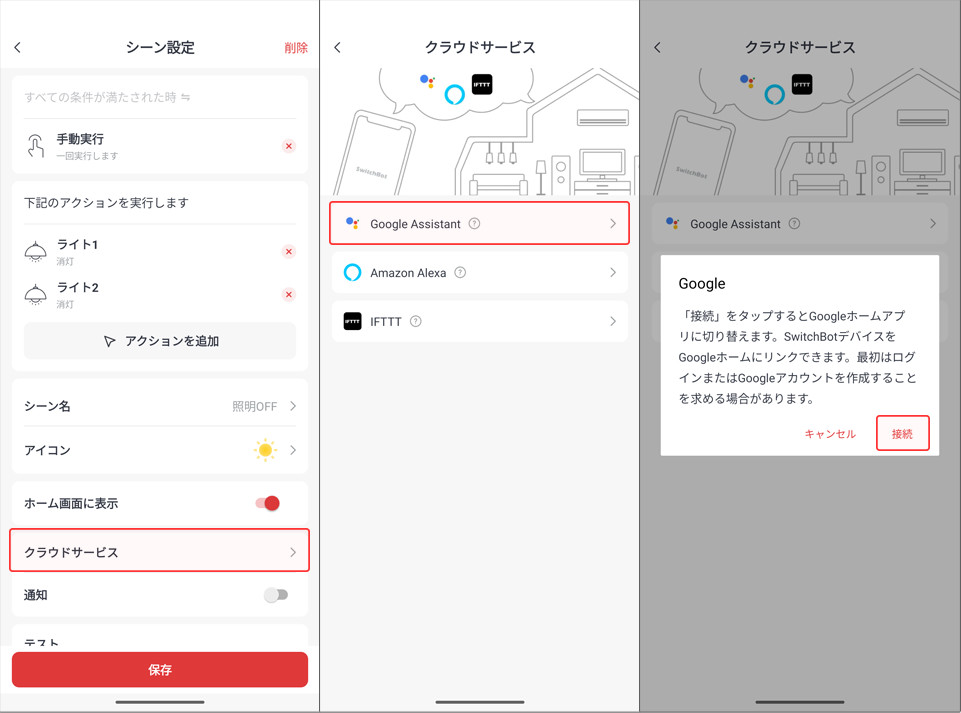
Googleホームの下部メニュー「デバイス 」から「デバイスを追加 → Googleと連携させる → SwitchBot Smart」を選択します。
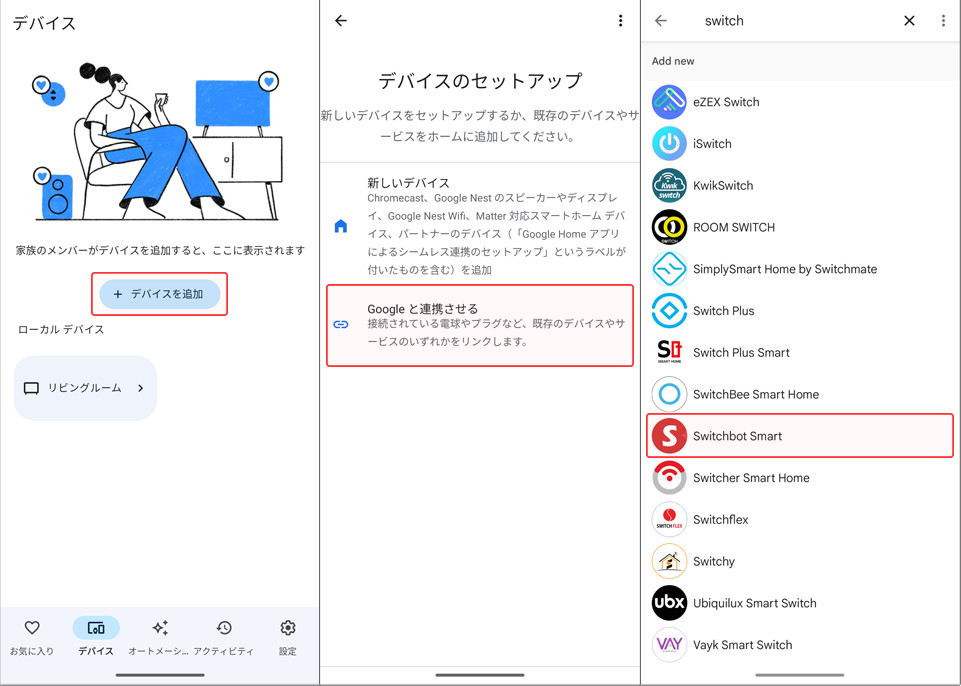
SwitchBotのアカウントを入力してログインが成功すると、デバイスの追加画面が表示されるので操作するデバイスを任意で追加します。
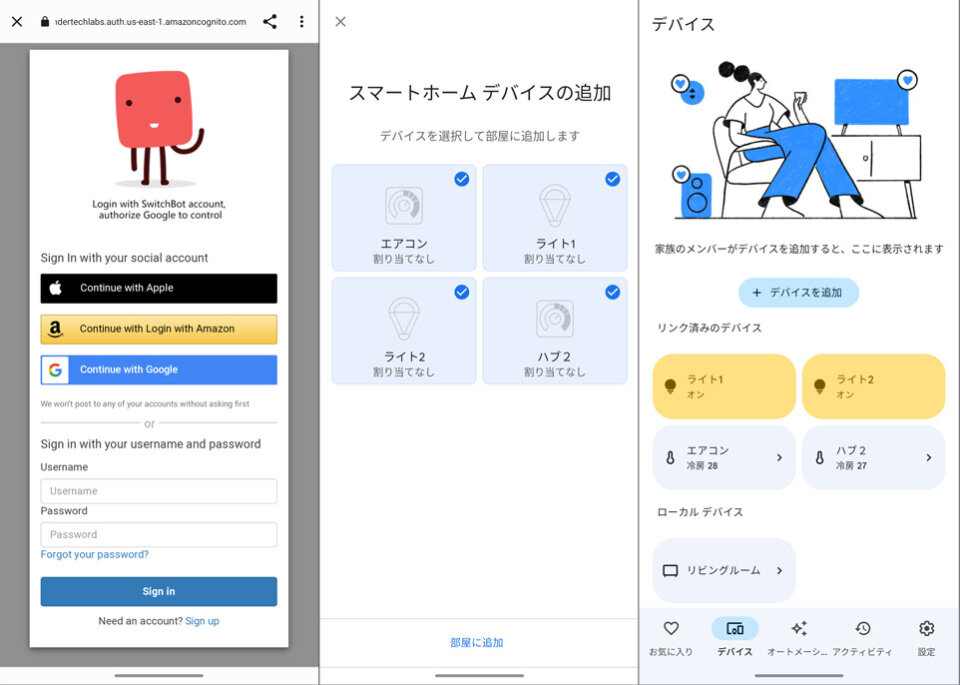
追加されたデバイスはGoogleホームから操作することができるようになり、さらに音声で「OK Google. ~して」と言えば動作します。
反応速度に関しては、Googleホームを経由するため、SwitchBotアプリから直接操作するより遅くなり、0.5秒~1秒ぐらいかかります。
ようやくこれで準備が整い、SwitchBotアプリで作成した手動シーン「照明OFF」を音声アシスタントで動作させる設定を入れます。
下部メニュー「オートメーション」からルーティン「おやすみ」を選びます。おやすみ設定画面内の「アクションを追加 → スマートホームデバイスの調整」を選択します。
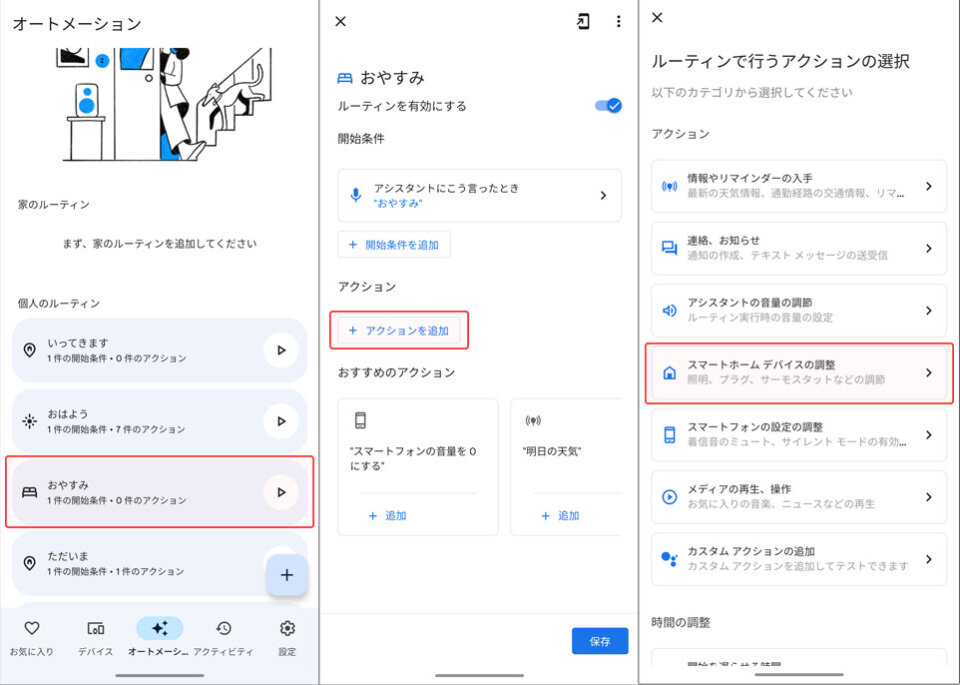
次に「シーンを追加」を選択して、SwitchBotアプリで作成したシーン「照明OFF」を選択します。
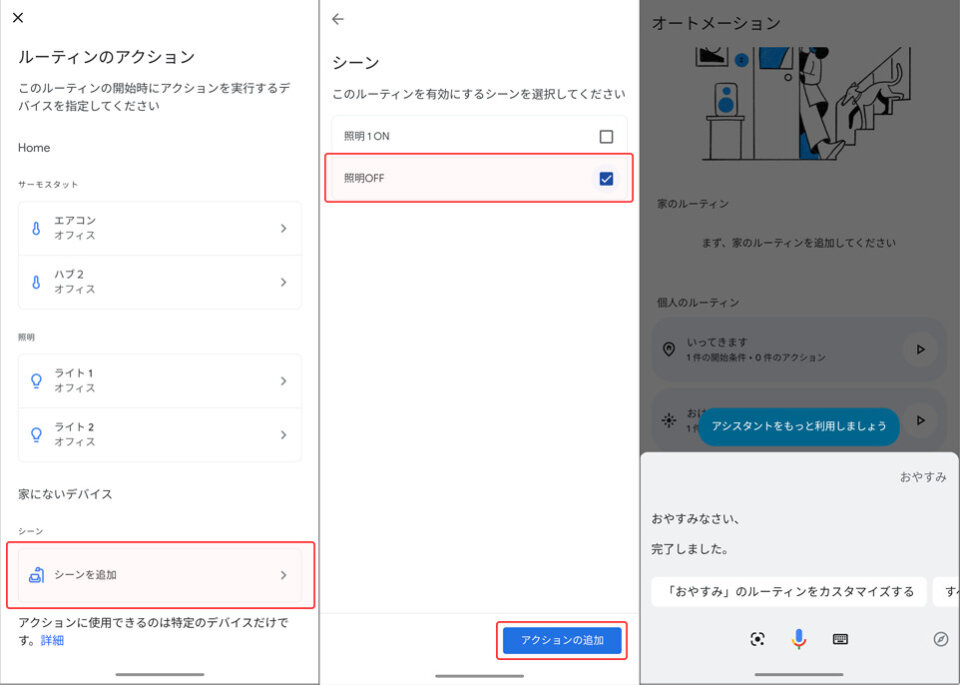
これで「OK Google. おやすみ」と言って照明がすべてOFFになれば出来上がりです!
正直なところ、今まで音声アシスタントに全く魅力を感じておらず、手を動かせばいいという考えでしたが、実際にやってみたら便利な機能でした。一度お試しあれ。
自動シーンの作成
自動シーンを使って「室温が30℃になったらエアコンを入れる」を作成してみます。
下部メニューから「オートメーション」を選択して、右上の「+」か、画面中央の「シーンを作成」ボタンを選択します。
シーン設定が表示されたら「条件を追加」を選択して、接続されていたデバイスの「ハブ2」を選択します。
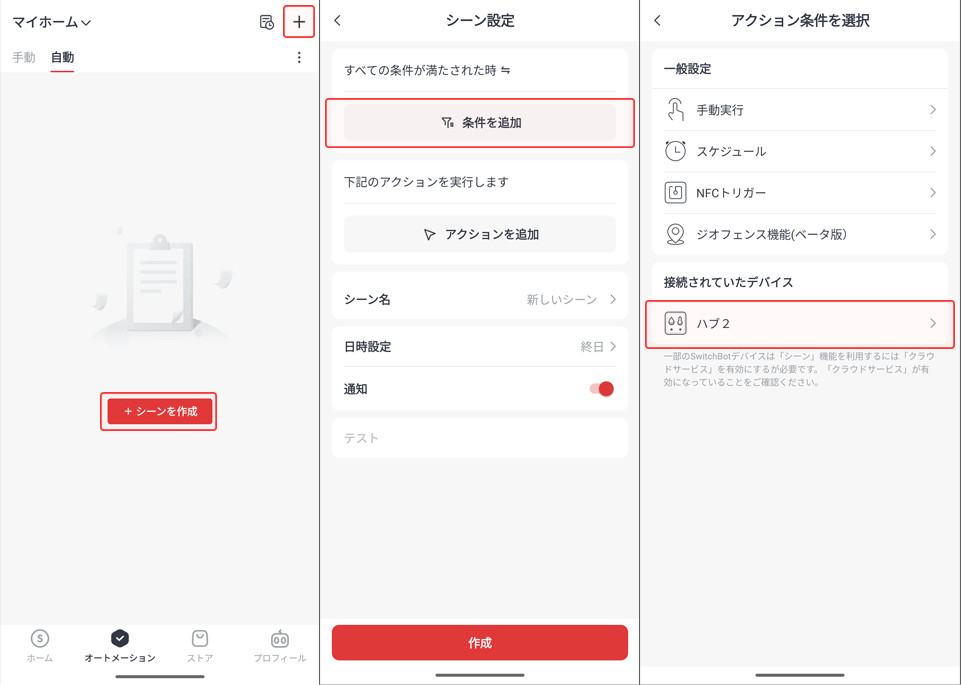
ハブ2から「温度 → 30.0℃以上」を選択して条件の作成は完了です。
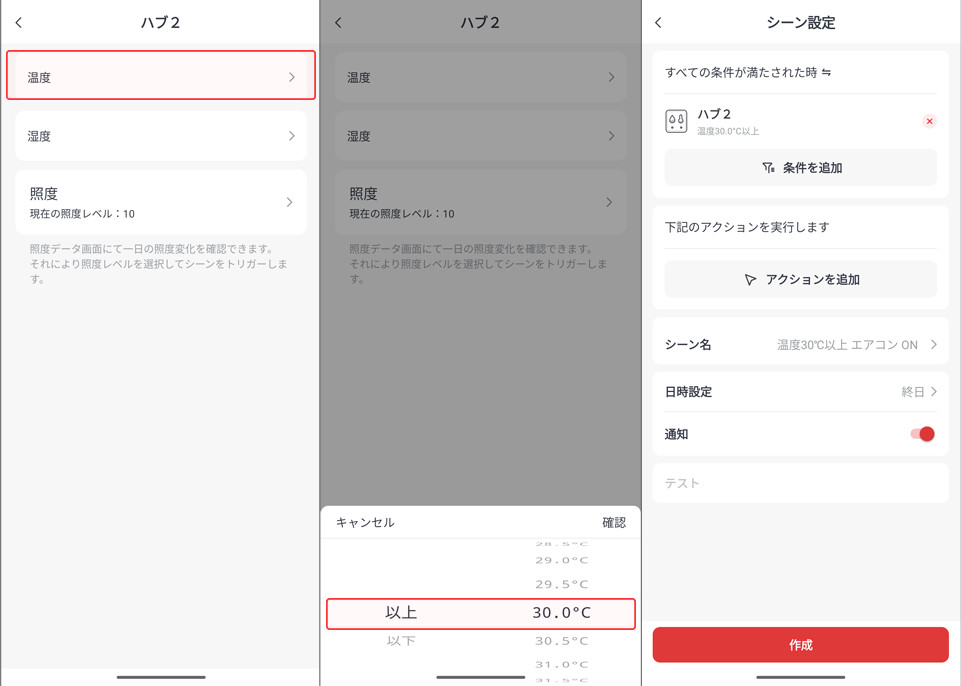
次に「アクションを追加 → エアコン」を選択して、エアコンの設定を行い保存します。
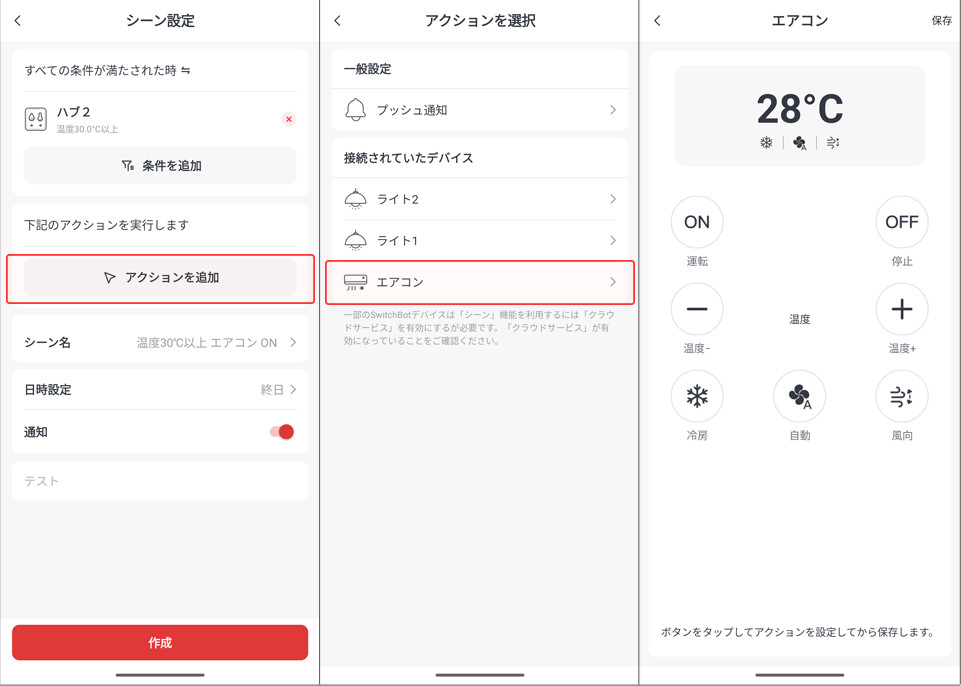
最後に日時設定を行います。日時はこのシーンが動作する時間の範囲を決めれるので「就寝時間だけ」というようなことができます。
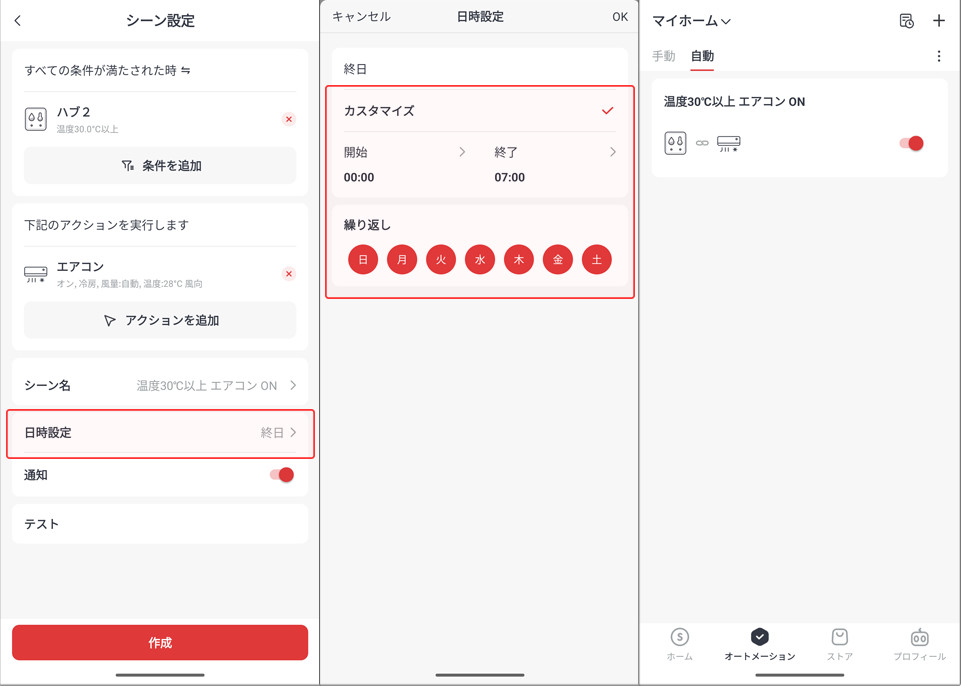
これで自動シーンの作成は完了です。
今回はハブ2のセンサーを活用する自動シーンを作成しましたが、スケジュールを使用した自動シーン「日没になったら照明を点ける」なども作成できますし、スマホにプッシュ通知だけ送信することもできるため「アラーム」としても使えそうです。
おわりに
SwitchBotハブ2の機能を少しだけ試したぐらいですが、確かに生活を便利にしてくれる製品だと思えました。記事内では特に触れていませんが、外出先からエアコンをつけられるだけでも結構嬉しいです。
難点を挙げるならアプリの操作が少し理解しにくいので、初めは苦戦する人が多いと思います。
あと音声アシスタントを使いたい場合は、デバイス設定も必要になるため、デジタル製品に慣れていないと結構苦労するかもしれません。試行錯誤が好きなら楽しめる製品だと思います。
個人的に1番失敗したと思ったのが調査不足です。説明で使用した照明のリモコンは点灯/消灯が別になっているタイプですが、別のリモコンは1つのボタンで「点灯 → 消灯 → 常夜灯」がループするタイプでした。そのため「点灯」したのに「常夜灯」になってしまい、思っていたシーンを実現することができませんでした。
製品によっては対応できるものがあるみたいですが、望みは薄いと思った方がいいので、製品購入前にリモコンの動作をしっかり調べておいた方が良いです。
結論として、私の用途だとオーバースペックだったかもしれませんが、便利になる製品だということはよく分かったので、普段の生活にうまく組み込むことができればいいなと思います。

コメント
※コメントは管理者が承認するまで表示されません